来源:www.uzhushou.cn 时间:2017-09-07 13:15
我们都知道edge浏览器是微软为win10系统主打的原配浏览器,也是微软主推的的一款浏览器,不过最近有些win10系统用户发现要设置默认浏览器却找不到edge选项,那么win10系统找不到edge浏览器怎么办呢?今天为大家介绍找不到edge浏览器的方法。
1、进入win10系统,按组合键win+x打开下列菜单,单击选择“控制面板”选项,如图:
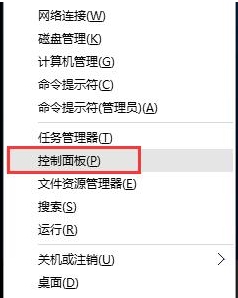
2、在弹出的所有控制面板项窗口中,先将查看方式改为大图标,然后点击“默认程序”选项,如图:
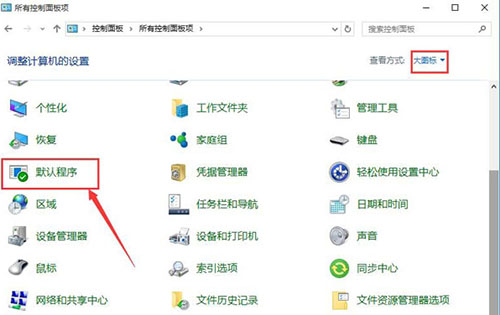
3、接着点击“设置默认程序”,如图:
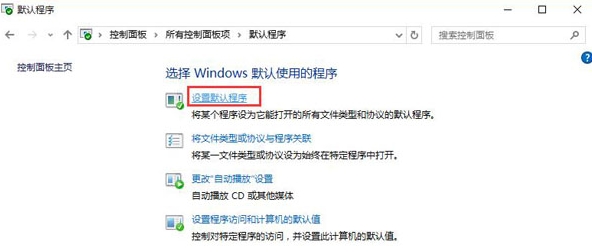
4、在打开的设置默认程序窗口中,选择“Microsoft Edge”项,然后点击右侧的“将此程序设置为默认值”,点击确定,如图:
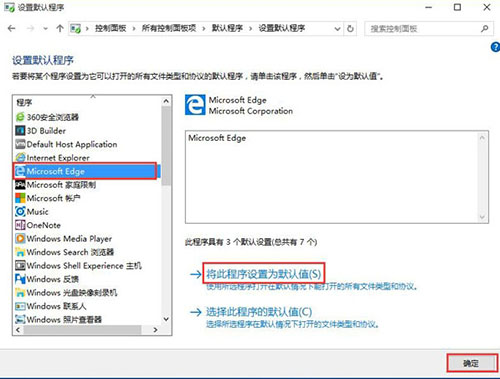
关于win10系统找不到edge浏览器选项作为默认浏览器的解决方法就为大家详细介绍到这里了,如果用户们也碰到了同样的问题可以参考以上方法步骤进行解决哦,希望本篇教程对大家有所帮助。
责任编辑:u助手:http://www.uzhushou.cn